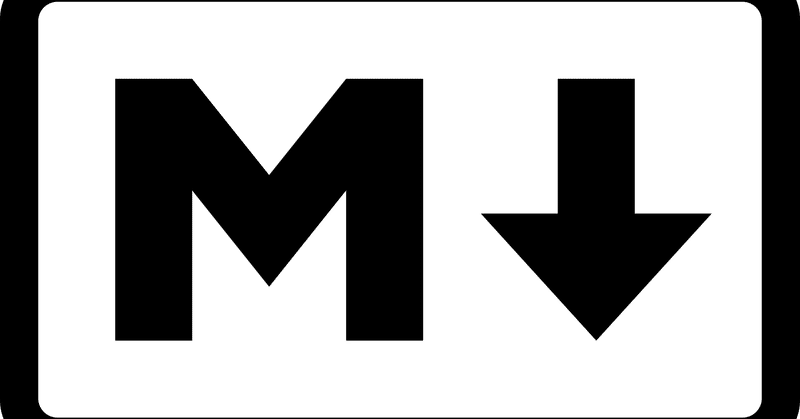
初めてのMarkdown
初めまして。アイシーティーリンクの廣田と申します。
2年前に転職し、ヘルプデスク対応したりAWSやAzureの構築をしたり、様々な案件に携わっております。
今日は私がブログ担当ということで、Markdownを初めて使ってみよう、という内容で書いてみようと思います。とは言いつつも、実は私のMarkdown歴は5日です。はい、生まれたてのヒヨコです。
お客様「Markdownで設計書の作成をお願いします。」
私「承知しました。(Markdownって何だ。。。?)」
そんなこんなでMarkdownとの付き合いが始まりました。
1.Markdownとは
そもそもMarkdownとは?ということでWikipediaで教えてもらいました。
Markdown
出典: フリー百科事典『ウィキペディア(Wikipedia)』
Markdown(マークダウン)は、文書を記述するための軽量マークアップ言語のひとつである。本来はプレーンテキスト形式で手軽に書いた文書からHTMLを生成するために開発されたものである。しかし、現在ではHTMLのほかパワーポイント形式やLATEX形式のファイルへ変換するソフトウェア(コンバータ)も開発されている。各コンバータの開発者によって多様な拡張が施されるため、各種の方言が存在する。
テキストの書き方の1つで、テキストで書いたファイルがHTMLに変身してくれるそうです。スゴイですね。
というわけで早速Markdownを実際に触ってみようと思います。
2.環境準備
調べてみると、色々と便利な編集ソフトが存在していました。今回はMicrosoftが無料で提供している「Visual Studio Code」というソフトを使ってみようと思います。
※Windows10用の手順となります。
①まずは下記のサイトにアクセスします。
https://code.visualstudio.com/
②[Download for Windows Stable Build]のボタンをクリックします。
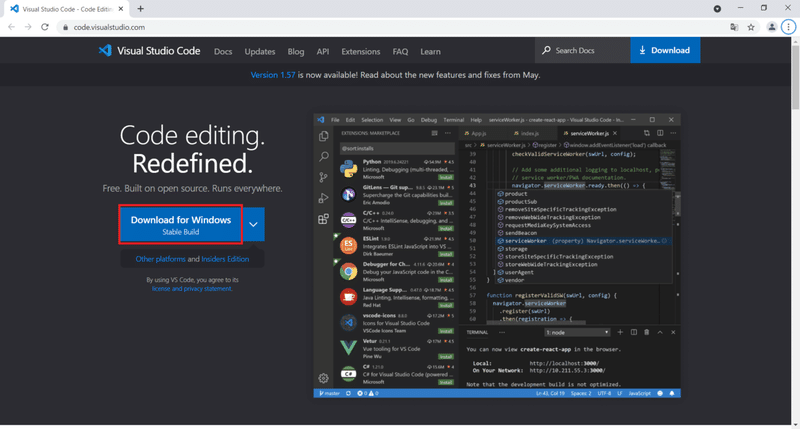
③ダウンロードが終わったら、ファイルをクリックします。
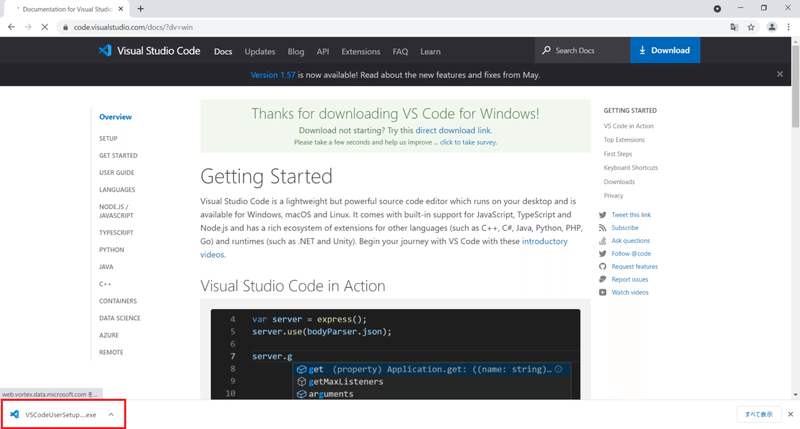
④画面に従い、ポチポチ進めていきます。
こだわりがなければ、使用許諾契約書に[同意する]を選択してからは[次へ(N)>]をそのまま連打するだけでOKです。最後に[インストール(I)]をクリックすればインストールが始まります。
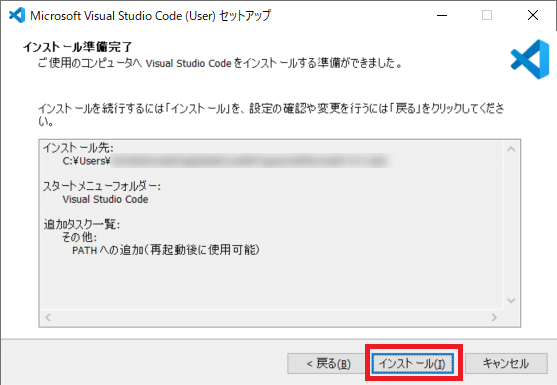
⑤インストールが完了したら、[完了(E)]をクリックします。
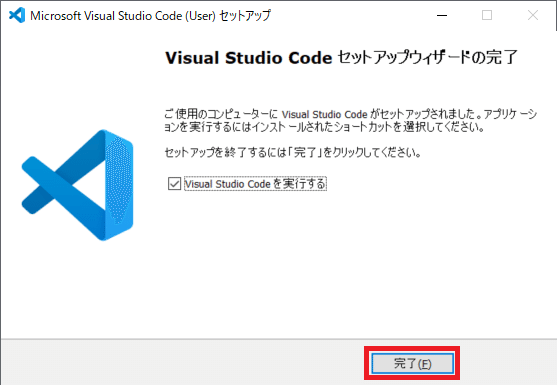
⑥無事に起動しました。
ここまでで環境の準備は完了です。
いよいよMarkdownを書いてみましょう。
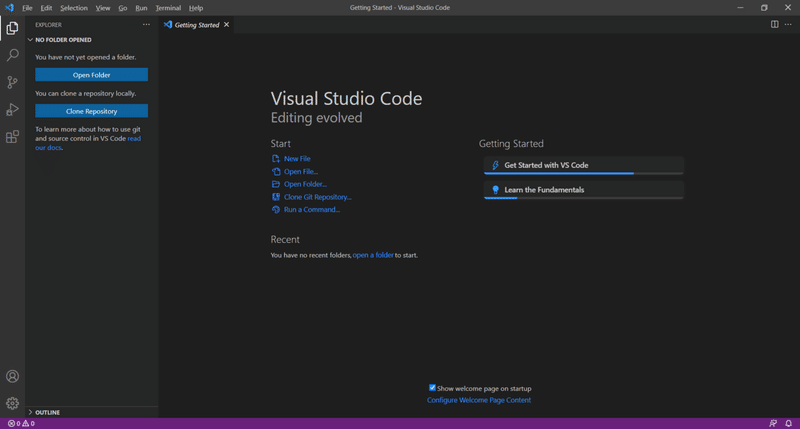
3.Markdownの編集
①今回は使わないので、[エクスプローラー]アイコンをクリックして非表示にします。
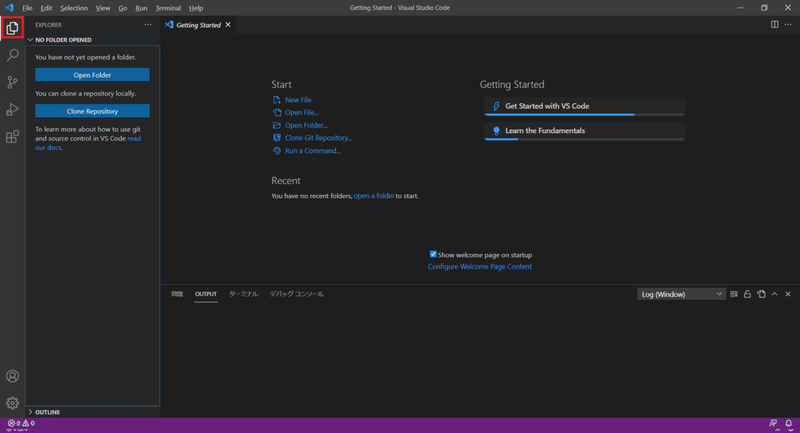
②[File]→[New File]をクリックします。
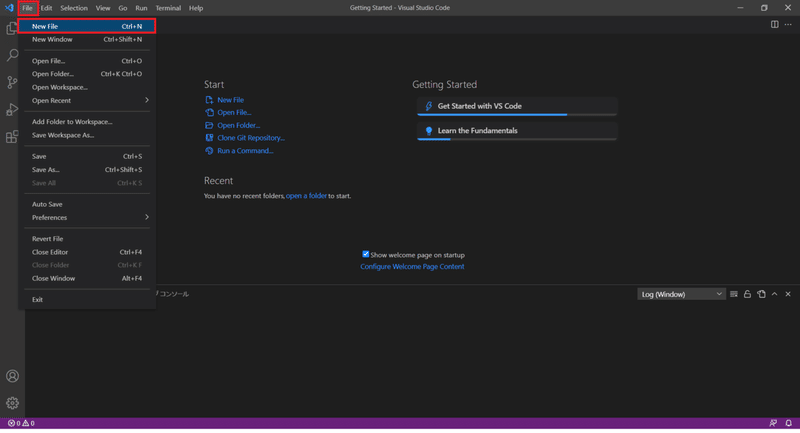
③初回は[don't show]をクリックします。
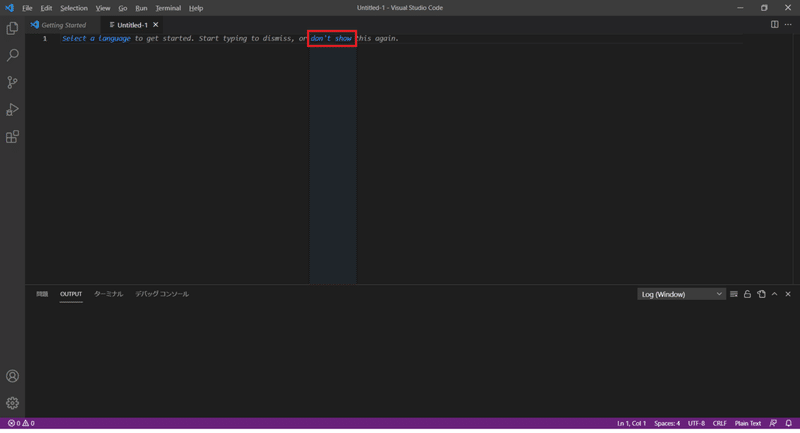
④[File]→[Save As...]をクリックします。
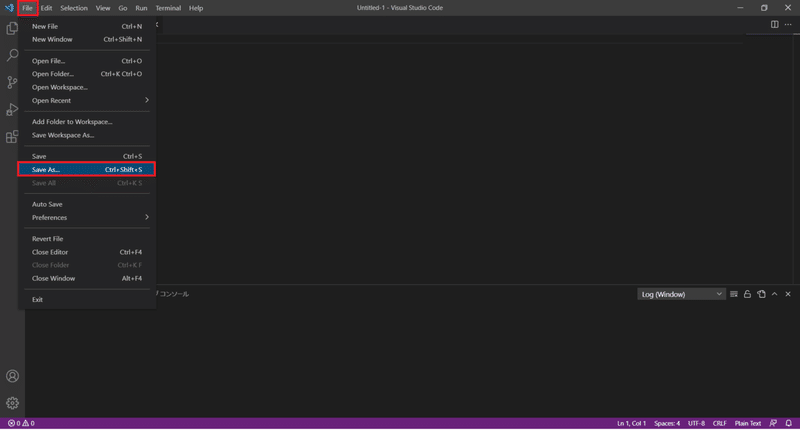
⑤ファイルの種類で[Markdown]を選択し、ファイル名を入力して[保存]をクリックします。
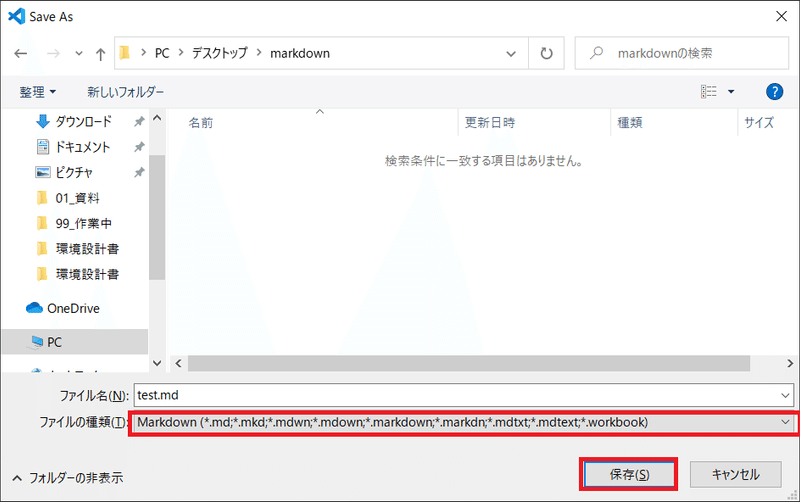
④Markdownファイルができました。
ワクワクしますね。
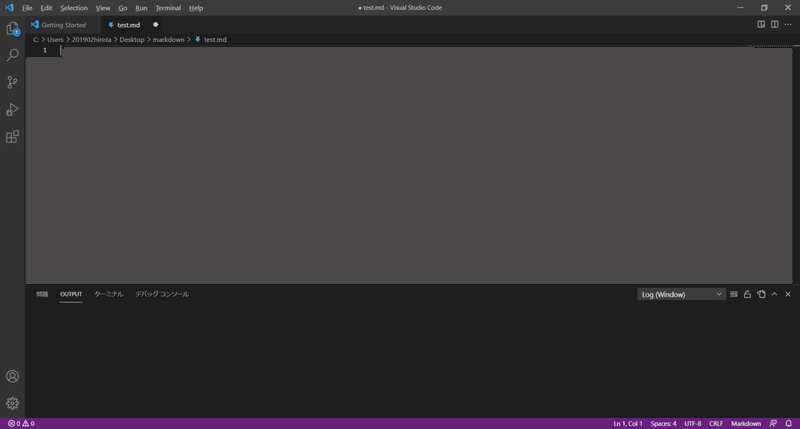
⑤まずは文字を入力してみましょう。
こんな感じ。
初めてのMarkdown
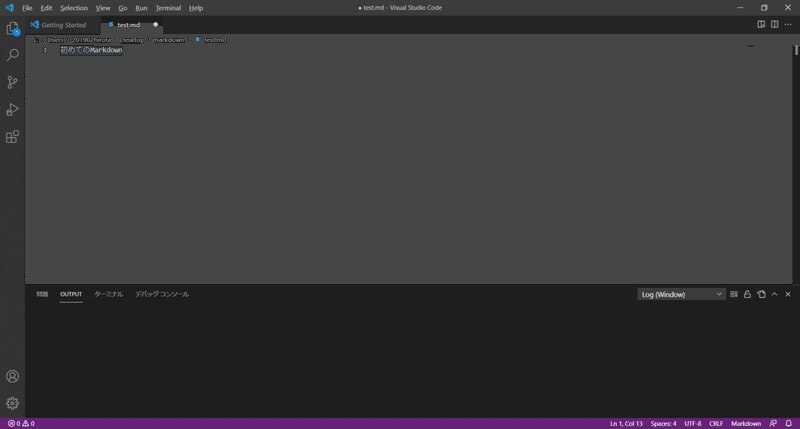
⑥早速HTMLっぽく変身させましょう。[プレビュー]をクリックします。
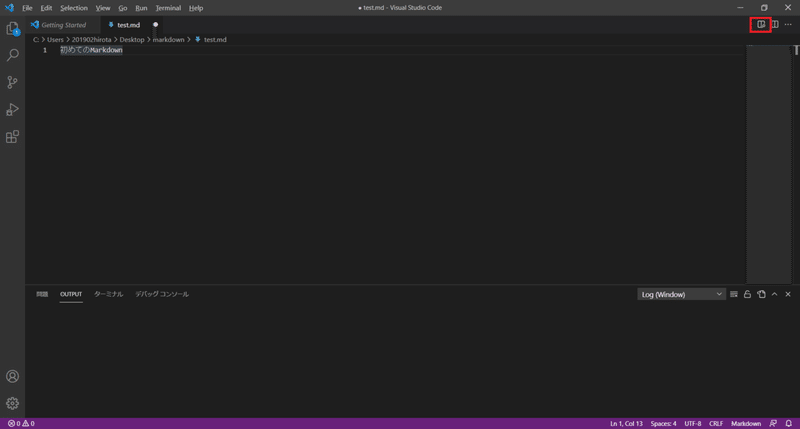
⑦右側に新しく表示されました。
ここにHTMLのように表示されます。
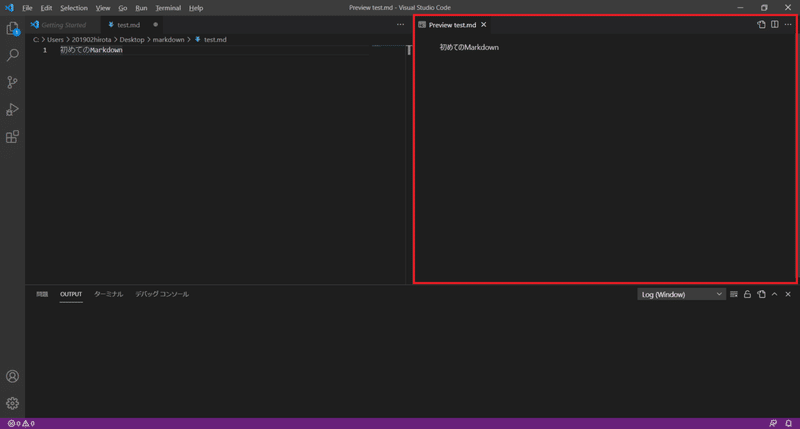
⑧では色々とやってみましょう。
見出しは[# ]と記載すればOKです。
半角のスペースが必要なのでご注意ください。
# 見出し1
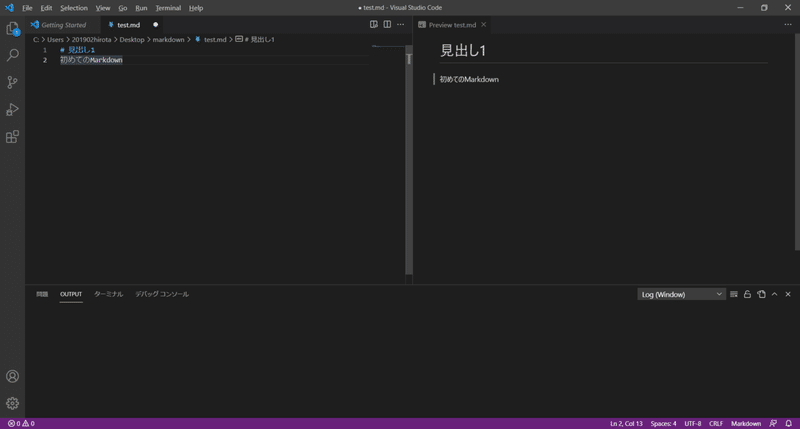
無事に見出しが表示されました。
見出しは[## ]のように#を増やせば見出しのサイズを変更できます。
# 見出し1
## 見出し2
### 見出し3
#### 見出し4
##### 見出し5
###### 見出し6
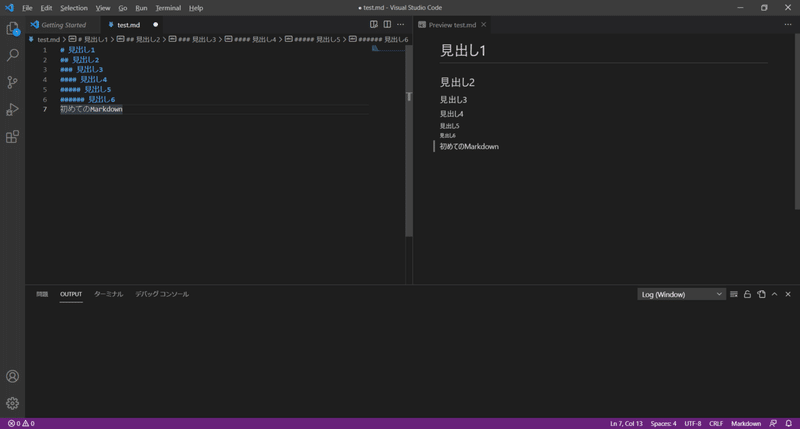
⑨次にリストを書いてみましょう。
リストは[- ]と記載すればOKです。
もちろん半角スペースも忘れずに。
- リストです。
- ネストします。
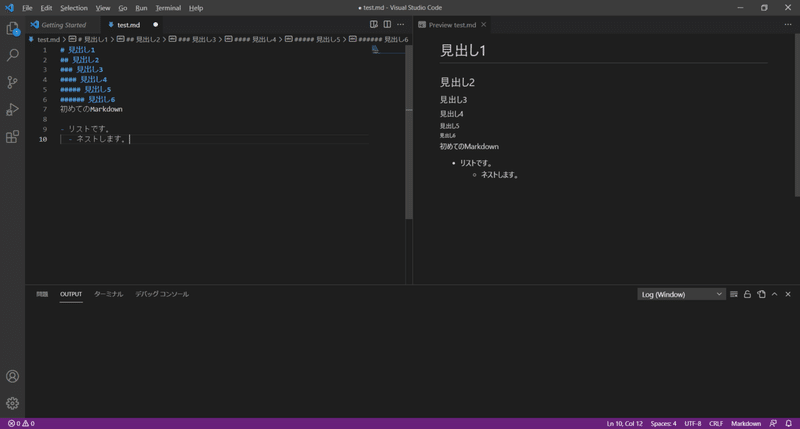
こんな感じに、頭に半角スペースを2個入れればネストも可能です。
⑩書き終わったらファイルを保存します。
[File]→[Save]で上書き保存します。
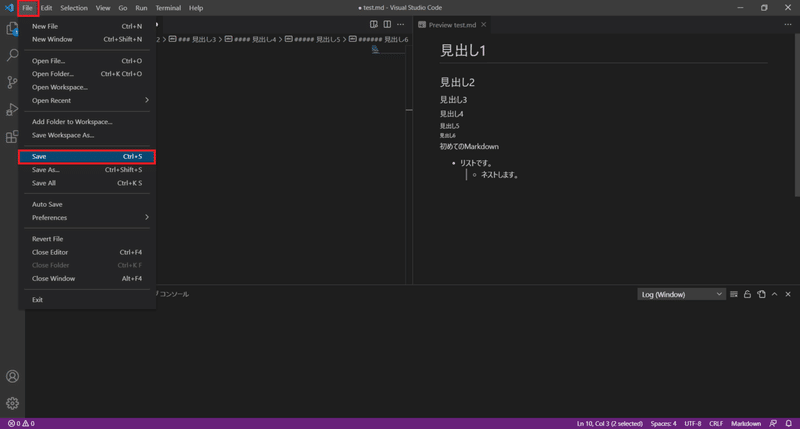
無事にMarkdownを作ることができました。
4.最後に
今回はこんな感じで、Markdownを触ってみました。まだまだ、表を書いたり、リンクを設定したり、拡張機能を入れれば図を描くこともできます。本気を出せばスゴイやつなのです。その辺はまた次回以降に書いてみようと思います。では、今回はこの辺で。
この記事が気に入ったらサポートをしてみませんか?
